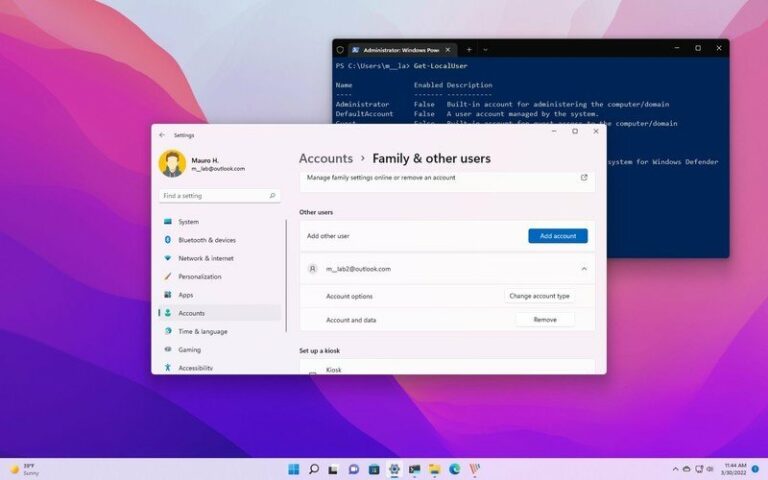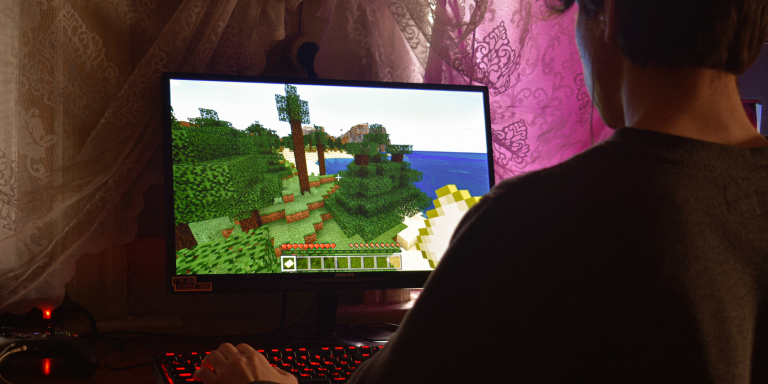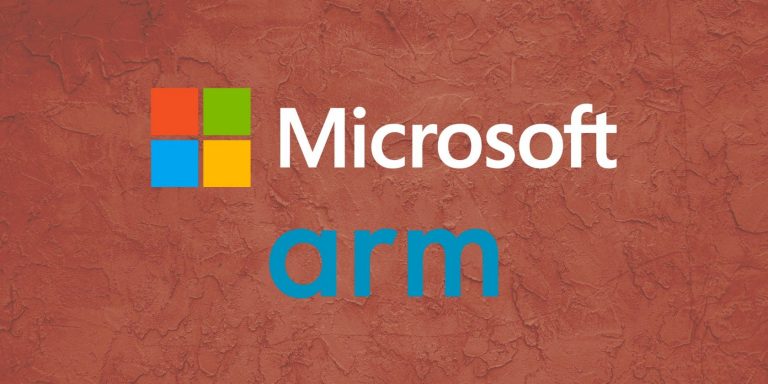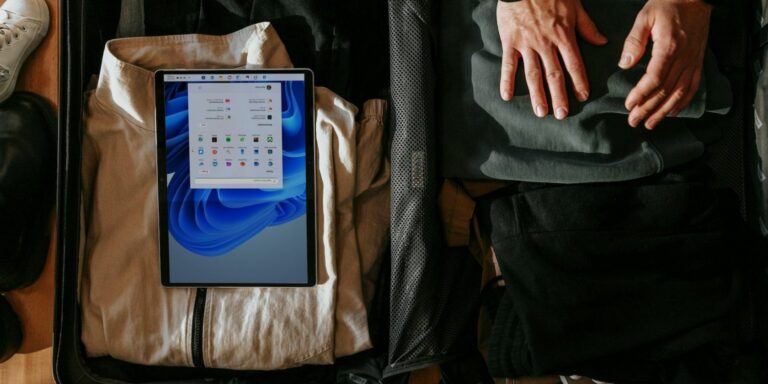Все сочетания клавиш Microsoft PowerPoint для Windows, которые стоит знать
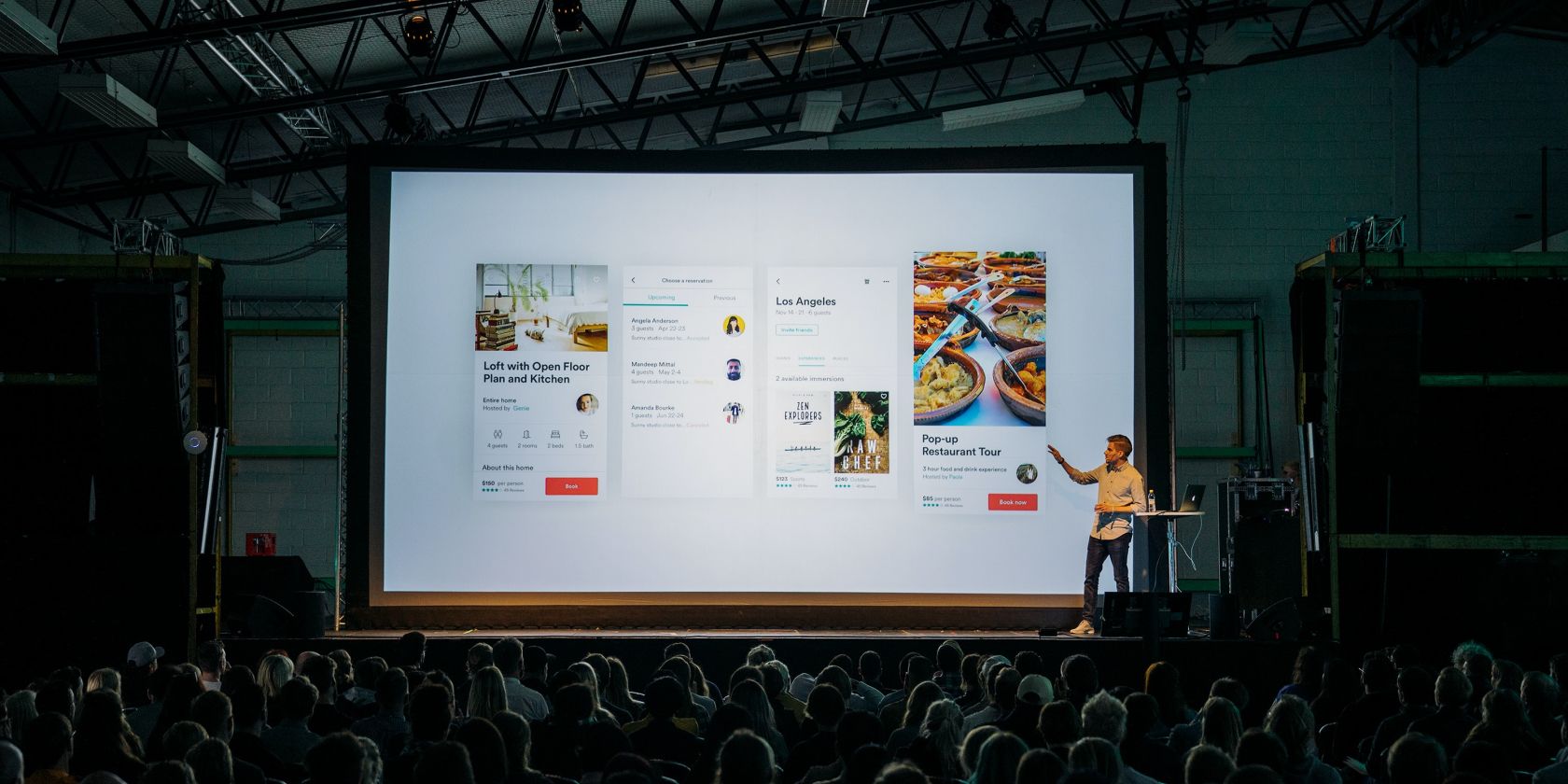
Не зря имя PowerPoint стало нарицательным: это лучшее программное обеспечение для создания презентаций для работы и дома.
Если вы обнаружите, что создаете много презентаций, вам может быть интересно, есть ли что-то, что вы можете сделать, чтобы ускорить процесс. Ответ – да, вам просто нужно использовать все удобные ярлыки, которые предлагает PowerPoint.
Мы собрали список всех лучших сочетаний клавиш PowerPoint, чтобы вы могли легко перемещаться, создавать и представлять свои презентации.
Программы для Windows, мобильные приложения, игры - ВСЁ БЕСПЛАТНО, в нашем закрытом телеграмм канале - Подписывайтесь:)
БЕСПЛАТНАЯ ЗАГРУЗКА: Эта шпаргалка доступна в виде загружаемый PDF от нашего партнера-дистрибьютора TradePub. Вам нужно будет заполнить короткую форму, чтобы получить к ней доступ только в первый раз. Загрузите Шпаргалка по сочетаниям клавиш Microsoft PowerPoint для Windows.
Сочетания клавиш Microsoft PowerPoint для Windows
| Ярлык | Действие |
|---|---|
| Создание презентаций | |
| Ctrl + N | Новая презентация |
| Ctrl + M | Новый слайд |
| Ctrl + S | Сохранить презентацию |
| Alt + N, P | Вставить картинку |
| Alt + N, S, H | Вставить фигуру |
| Alt + H, L | Макет слайда |
| Листать вниз | Следующий слайд |
| Страница вверх | Предыдущий слайд |
| Ctrl + Вверх | Переместить выбранный слайд вверх |
| Ctrl + Вниз | Переместить выбранный слайд вниз |
| Ctrl + Shift + вверх | Переместить выбранный слайд в начало |
| Ctrl + Shift + Вниз | Переместить выбранный слайд в конец |
| Alt + H | Вкладка “Главная” |
| Alt + N | Вставить вкладку |
| Ctrl + N | Добавить комментарий |
| Ctrl + R | Ответить на комментарий |
| Ctrl + Q | Закройте PowerPoint |
| Лента | |
| Alt + F | файл |
| Alt + H | Главная |
| Alt + N | Вставить |
| Alt + G | дизайн |
| Alt + K | Переходы |
| Alt + A | Анимации |
| Alt + S | Слайд-шоу |
| Alt + R | Обзор |
| Alt + W | Посмотреть |
| Alt + Y | Помогите |
| Представляя | |
| F5 | Начать презентацию с самого начала |
| Shift + F5 | Начать презентацию с текущего слайда |
| Alt + F5 | Начать презентацию в режиме докладчика |
| N | Следующая анимация / слайд |
| п | Предыдущая анимация / слайд |
| B | Показать черный слайд |
| W | Показать белый слайд |
| S | Остановить / перезапустить автоматическую презентацию |
| Номер, затем введите | Перейти к указанному номеру слайда |
| Главная | К первому слайду |
| Конец | К последнему слайду |
| Т | Установить время |
| р | Запись повествования и времени |
| Alt + P | Воспроизвести / приостановить медиа |
| Alt + Q | Остановить СМИ |
| Alt + Вверх | Увеличить громкость |
| Alt + Вниз | Уменьшить громкость |
| Alt + U | Без звука |
| Вкладка | Циклическая точка доступа |
| Shift + F10 | Контекстное меню |
| Ctrl + T | Показать панель задач |
| Esc | Конец презентации |
Презентуйте PowerPoint как профессионал
Теперь, когда вы знаете все ярлыки для создания и навигации в PowerPoint, пришло время сделать вашу презентацию максимально профессиональной. Вот почему мы собрали все советы, которые помогут вам заинтересовать аудиторию при использовании PowerPoint.